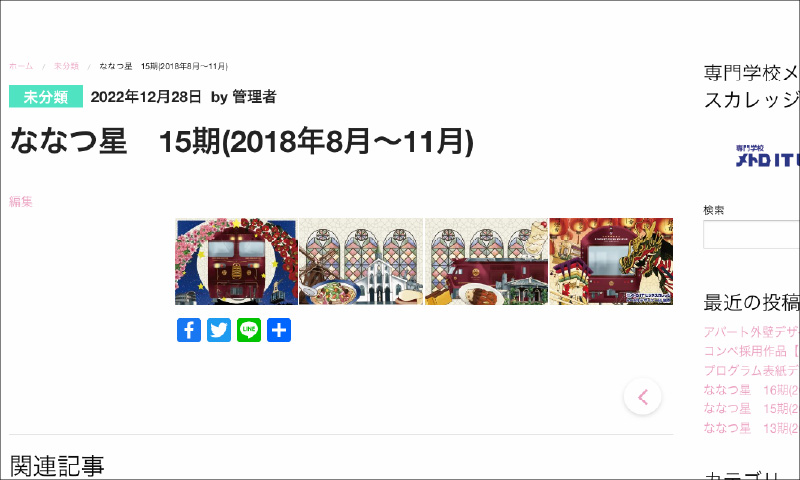ギャラリーについて
ギャラリー機能を使用すると、記事に画像を並べて配置させることができます。
また、画像をクリックすると拡大表示します。
ギャラリーに使用する画像は下記のものを使用します。
・長辺が1024px以内の画像
・pngまたはjpg画像
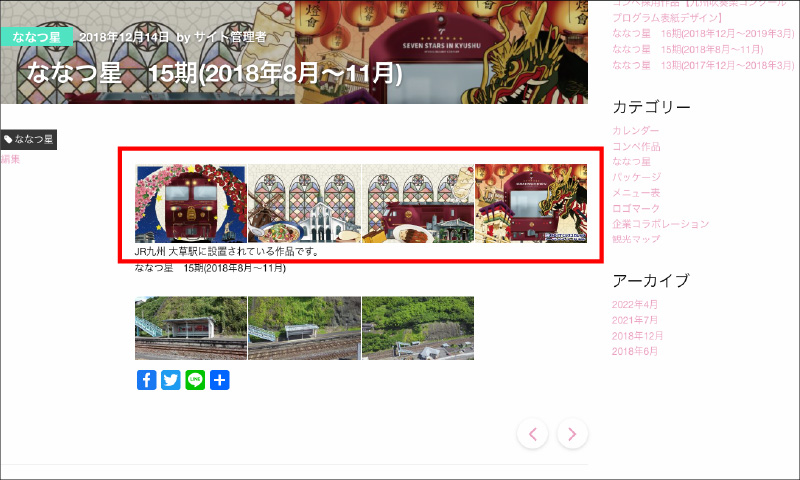

操作手順
1.ギャラリー編集画面へ移動
ダッシュボード画面で左側「ギャラリー」をクリックします。
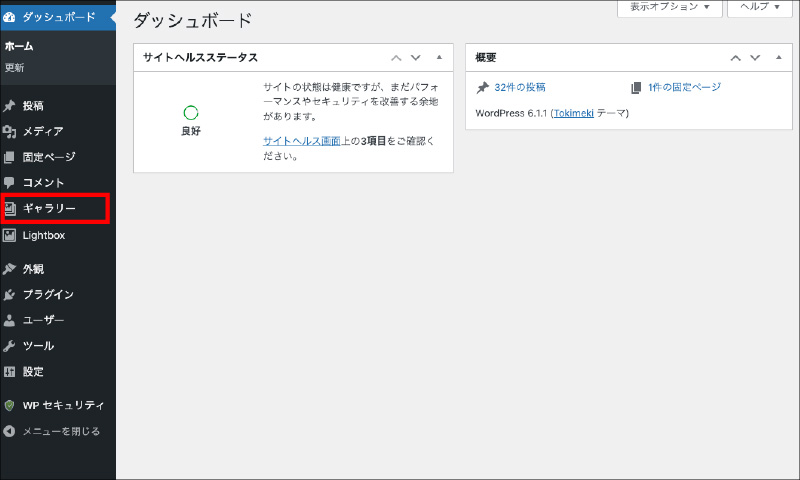
新規追加ボタンをクリックします。
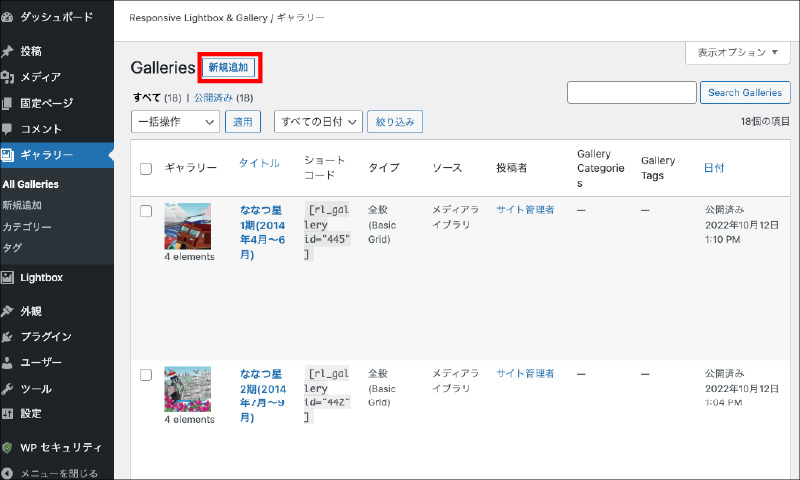
2.タイトルを入力
ギャラリーのタイトルを入力します。(実際のWebサイトには表示されません)
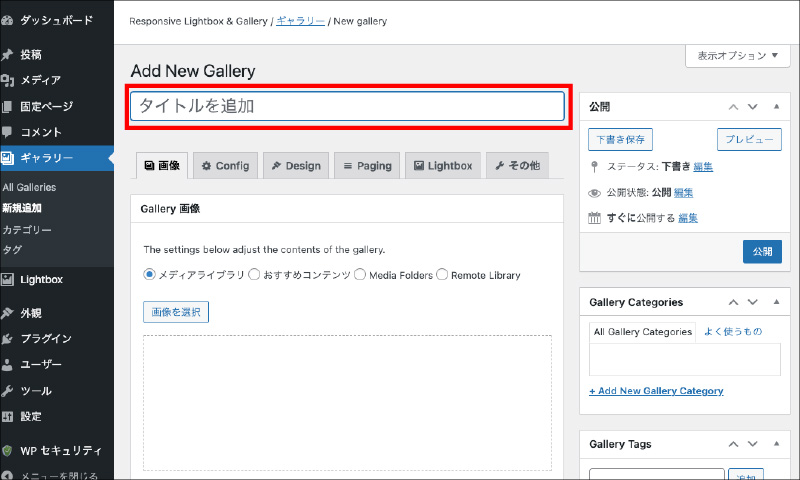
3.画像を選択
「画像を選択」をクリックします。
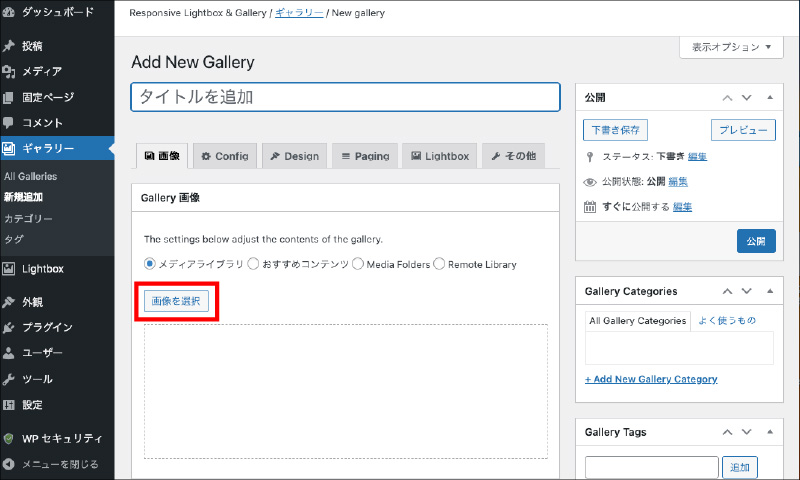
左上「ファイルをアップロード」をクリックし、
「ファイルを選択」から画像を選択して追加します。
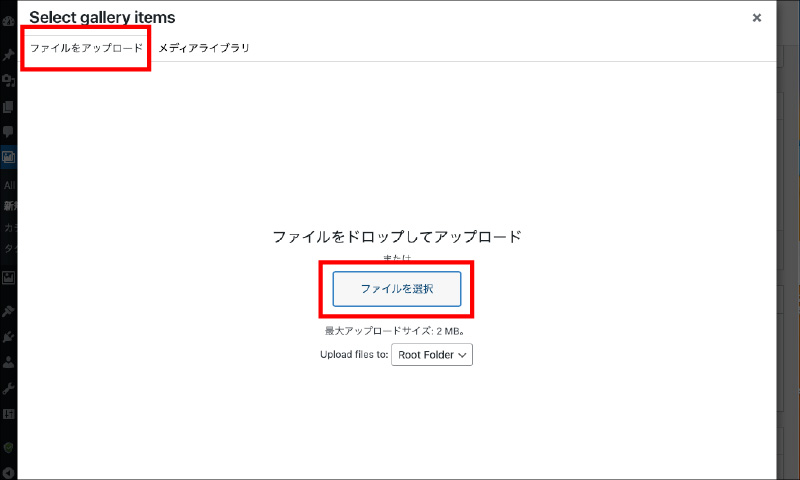
画像を追加後「メディアライブラリ」でアップする画像全てを選択し、
右下の「Use these item」をクリックします。
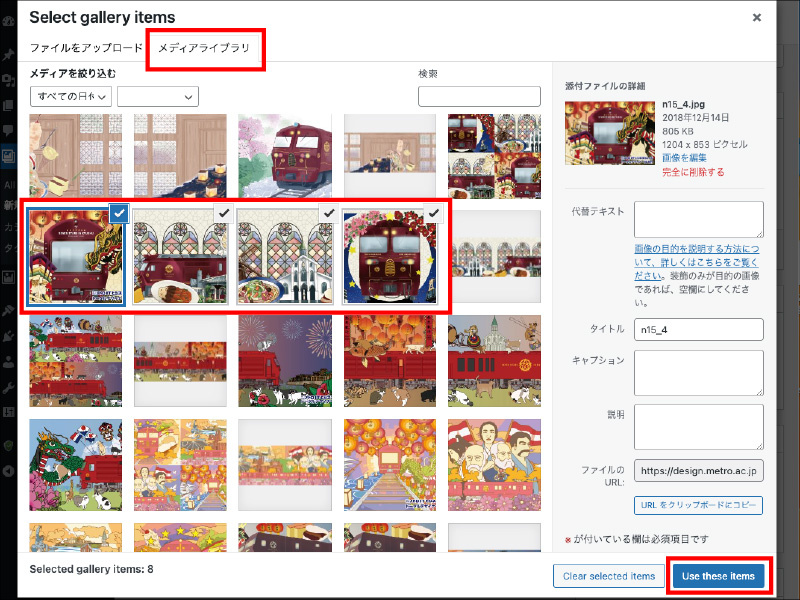
画面右側「更新」ボタンをクリックします。
※更新ボタンを押さないとギャラリー機能が使用できません
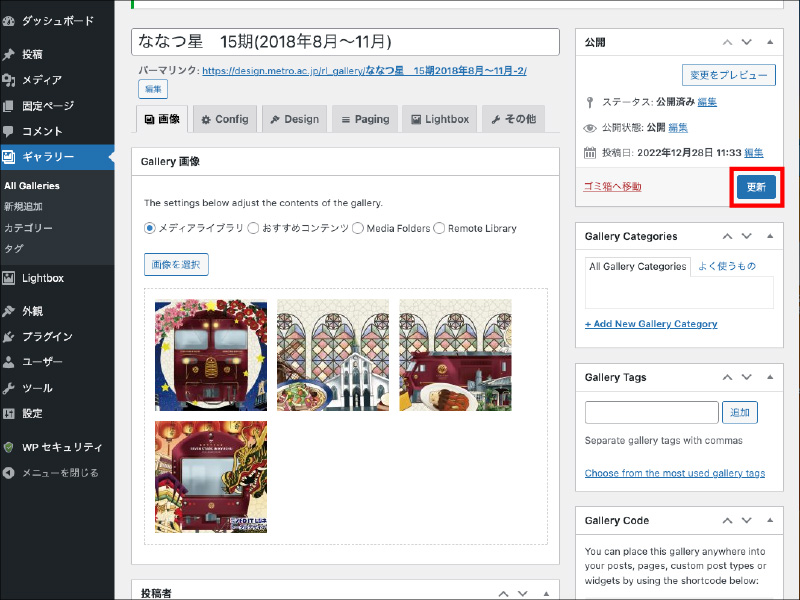
4.ギャラリーコードを取得
ギャラリー編集画面でギャラリーコード(ショートコード)をコピーします。
「Gallery Code」枠内の[rl_gallery id=”●●●”]部分をコピーします。
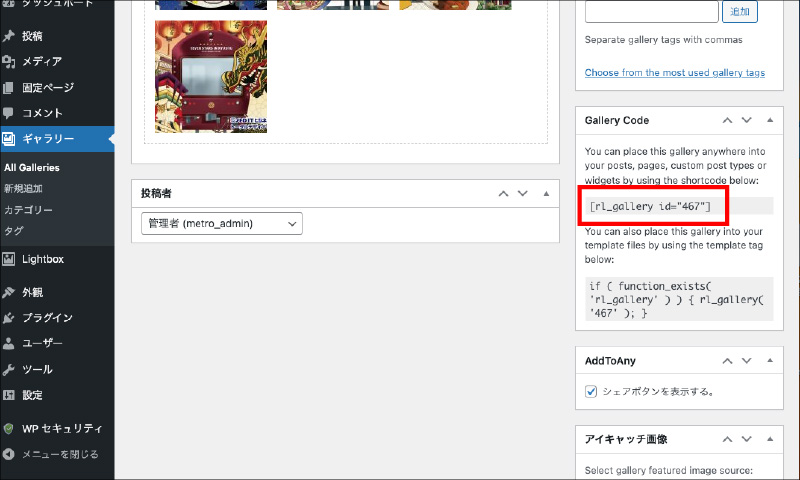
ギャラリーコードはギャラリー一覧画面でも取得することができます。
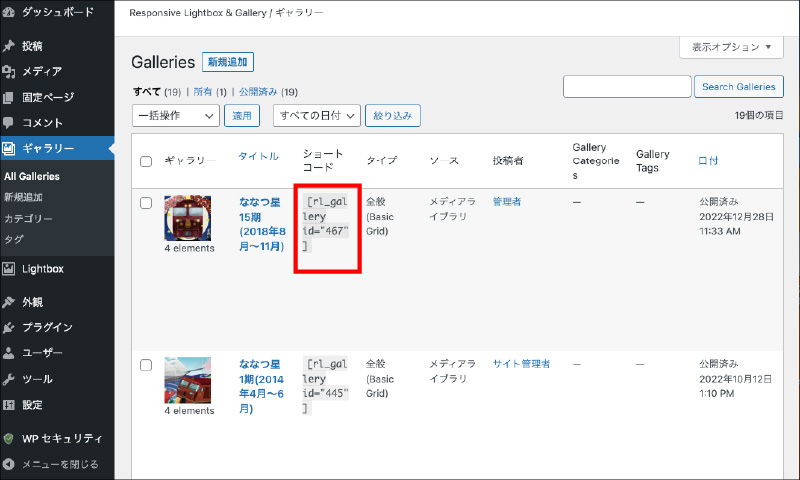
5.記事にギャラリーコードを反映
ダッシュボードから「投稿」画面に移動します。
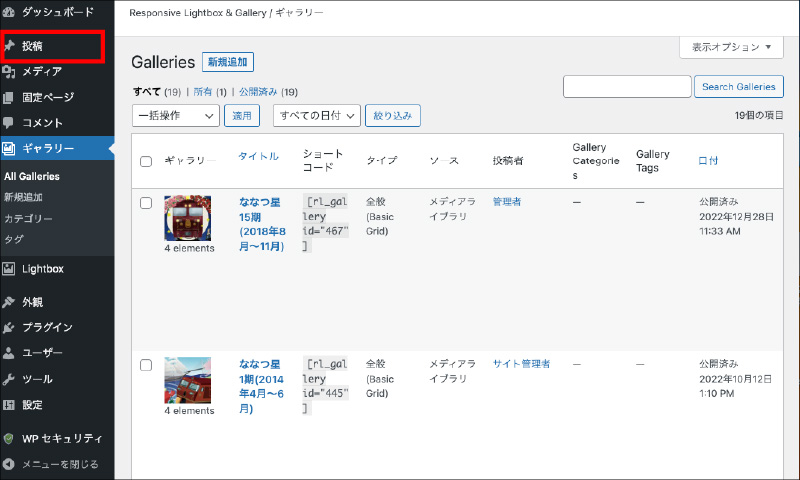
新規追加画面、または記事の編集画面に移動し、
「ショートコードブロック」を追加します。
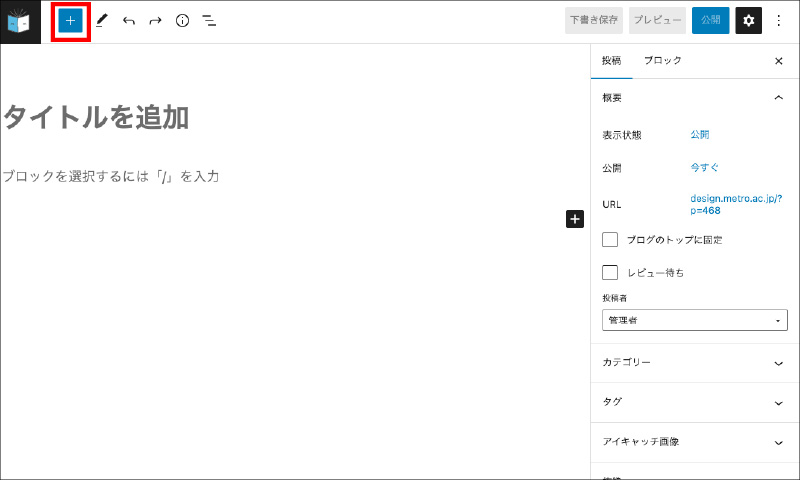
ウィジェットグループ内の「ショートコード」を選択します。
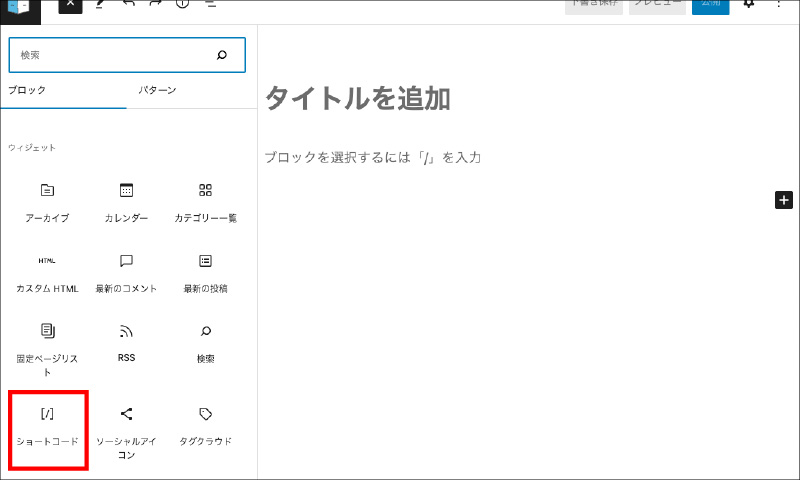
枠内に先ほどコピーしたコードを貼り付けて「公開」ボタンをクリックします。
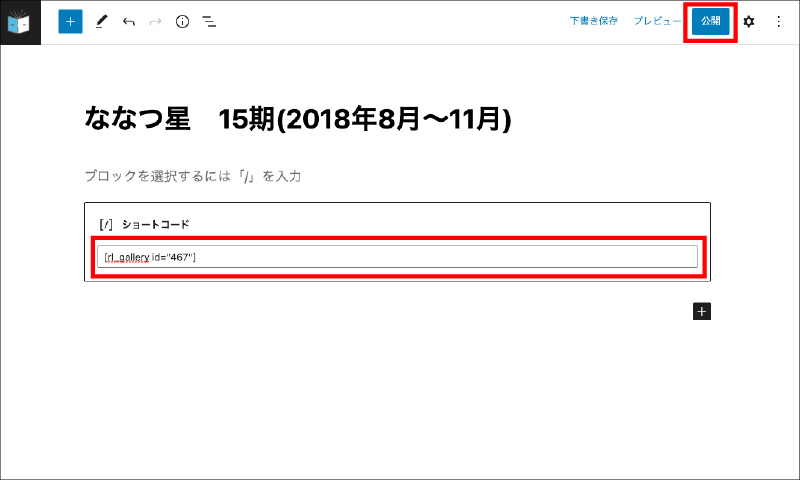
完成図